Accueil > Informatique > Systèmes d’exploitation > Microsoft Windows > XP > Rétablir Outlook Express comme client de messagerie par défaut.
Rétablir Outlook Express comme client de messagerie par défaut.
jeudi 14 février 2008, par
Vous souhaitez rétablir Outlook Express comme client de messagerie par défaut mais il n’est pas présent dans la liste de choix des programmes par défaut.
Allez dans le menu Démarrer, puis cliquez sur Exécuter. Tapez :
"lecteur:\Program files\Outlook Express\msimn.exe" /defclient
en remplaçant lecteur par le lecteur contenant le dossier Program files et sans oublier les guillemets.
Si cette méthode ne suffit pas, allez à nouveau sur la boite de dialogue Exécuter et tapez :
"lecteur:\Program files\Outlook Express\msimn.exe" /reg
de nouveau en remplaçant lecteur par le lecteur contenant le dossier Program files et sans oublier les guillemets.
Relancez Outlook Express et allez dans le menu Outils, puis dans Options.... Dans l’onglet Général cliquez sur les deux cases Utiliser par défaut, si elles ne sont pas grisées.
En théorie Outlook Express devrait être rétabli par défaut. Si toutefois, quand vous essayez d’envoyer une pièce jointe via le menu contextuel Envoyer vers > Destinataire cela ne fonctionne toujours pas, retournez sur la boite de dialogue Exécuter.
Tapez : regedit
Déplacez vous dans l’arborescence pour vous positionner sur la clé HKEY_LOCAL_MACHINE\SOFTWARE\Clients\Mail\Outlook Express. Dans le volet de droite, vous devriez voir deux clés :
- Default avec la valeur Outlook Express
- DllPath avec la valeur lecteur:\PROGRAM FILES\OUTLOOK EXPRESS\MSOE.DLL
Si la clé DllPath est manquante, créez une nouvelle valeur chaine et attribuez lui la valeur ci-dessus.
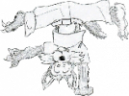 [/LoovtO.net]
[/LoovtO.net]
Vos commentaires
# Le 29 octobre 2011 à 11:18 En réponse à : Rétablir Outlook Express comme client de messagerie par défaut.
Super, après installation de XP SP3 contre SP2, l’envoi de PJ était automatique via Outlook (que je n’utilise jamais)
Merci,
Cécile
Répondre à ce message
# Le 1er septembre 2013 à 17:43, par bernuy En réponse à : Rétablir Outlook Express comme client de messagerie par défaut.
ras le bol
Répondre à ce message